Holztexturen sind in der 3D-Modellierung wesentlich, um Glaubwürdigkeit und Detailreichtum zu erreichen. In diesem Tutorial zeige ich dir, wie du den neuen Holzshader von CINEMA 4D R14 effektiv nutzen kannst, um realistische Holzmaterialien zu erstellen. Wir werden mit Mahagoni- und Kiefermaterialien arbeiten, diese anpassen und für deine Projekte verwenden.
Wichtigste Erkenntnisse
- Der Holzshader in CINEMA 4D R14 bietet vielseitige Anpassungsmöglichkeiten.
- Mit den richtigen Einstellungen kannst du realistische Holzoptiken erzeugen.
- Durch Variation der Parameter erhältst du einzigartige Texturen.
Schritt-für-Schritt-Anleitung
Das Grundgerüst erstellen
Beginne damit, ein neues Projekt in CINEMA 4D zu öffnen. Erstelle verschiedene Zylinderobjekte, die als Grundlage für dein Holzkreuz dienen. Diese können einfach in der Szene platziert werden.
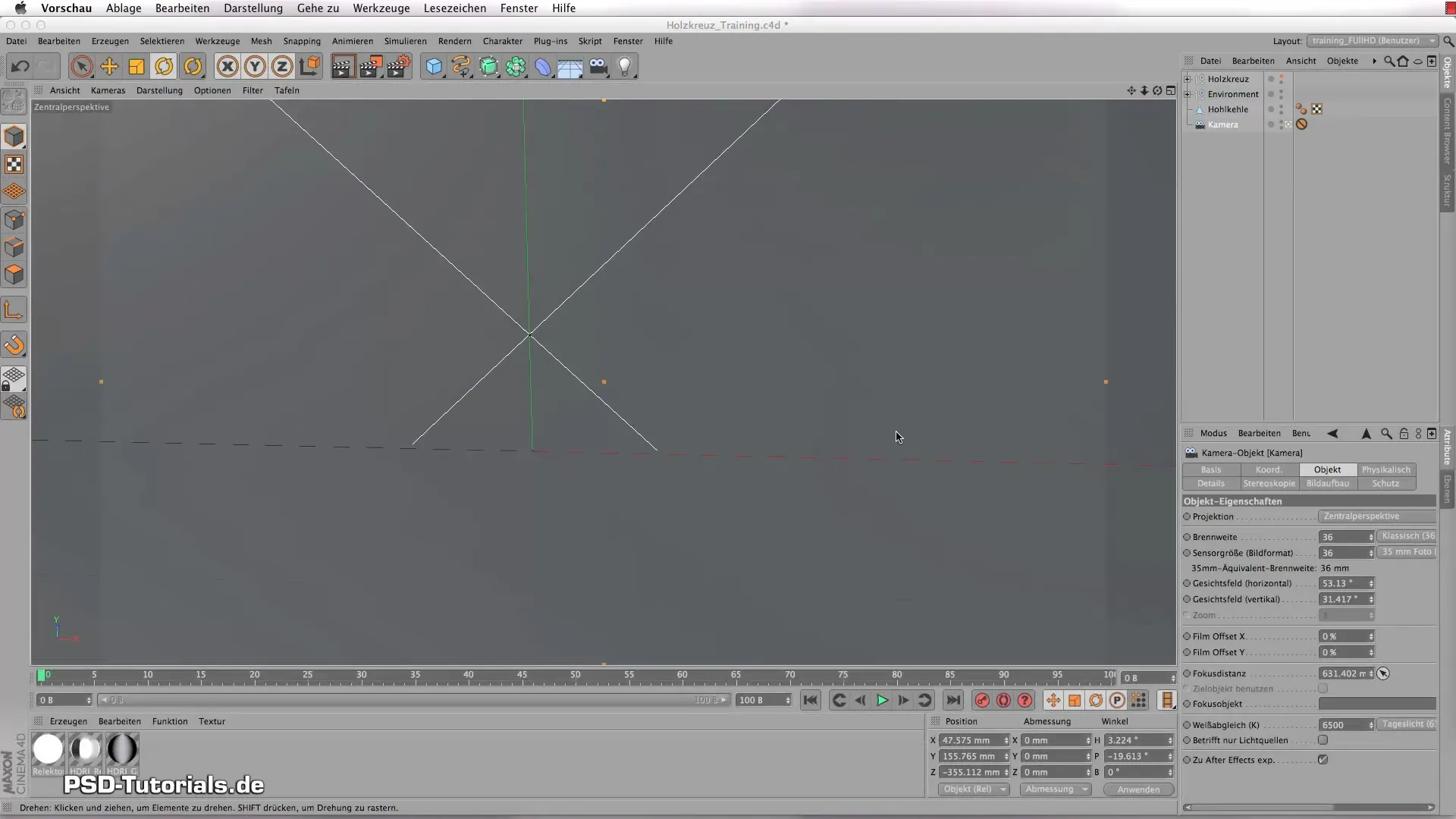
Bodenmaterial anlegen
Als Nächstes wird das Bodenmaterial für die Hohlkehle erstellt. Wähle den Farbkanal aus und stelle ihn auf einen gelblichen Pastellton ein. Setze die Spiegelung auf etwa 10%, um einen realistischen Look zu erzielen.

Mahagoni-Material erstellen
Erstelle ein neues Material für das Mahagoni-Holz. Benenne es entsprechend und gehe in den Farbenanalytiker. Um den Holzshader zu aktivieren, wähle die passende Holzart aus und passe den Farbton an. Achte darauf, eine geeignete Struktur einzustellen.

Mapping einstellen
Da du mit Zylinderobjekten arbeitest, ist es wichtig, das Zylinder-Mapping zu verwenden, um die Holzstruktur optimal anzuwenden. Stelle sicher, dass die Größe der Struktur angepasst wird, um mehr Variation zu erhalten.

Anpassung der Holzstruktur
Verändere die Parameter wie Dehnung, Ringgröße und Körnung, um eine realistische Holzmaserung zu erreichen. Experimentiere mit den Werten, um eine ansprechende Oberfläche zu erhalten.

Glanz und Spiegelung hinzufügen
Füge eine leichte Spiegelung mit dem Fresnel-Effekt hinzu, um den Holzshader realistisch erscheinen zu lassen. Stelle die Glanzwerte so ein, dass sie zu einer polierten Holzoberfläche passen.

Kiefermaterial erstellen
Jetzt widmen wir uns dem Kieferholz. Erstelle ein weiteres Material, wähle erneut den Holzshader und passe die Farb- und Strukturwerte an. Achte darauf, die Grundparameter ähnlich wie beim Mahagoni-Material, aber variierend einzustellen, um die Echtheit zu gewährleisten.

Texturvariationen gestalten
Um die Gleichförmigkeit der Kieferoberfläche zu vermeiden, dupliziere das Kiefermaterial und experimentiere mit den Variationen im Holzshader. Hier kannst du mit den Ringgrößen und Strukturparametern spielen.

Letzte Anpassungen vornehmen
Rotier die Texturen leicht, um mehr Variabilität zu schaffen. Setze die Finalränder und prüfe die Visualisierung im interaktiven Renderer, um die Ergebnisse der Anpassungen zu sehen. Achte darauf, dass die Ähnlichkeit in den Holzstrukturen minimal und interessante Variationen sichtbar sind.

Zusammenfassung – Holzshader erstellen in CINEMA 4D: Schritt-für-Schritt-Anleitung zur Materialerstellung
Die Erstellung von Holzmaterialien in CINEMA 4D kann nicht nur unterhaltsam, sondern auch äußerst befriedigend sein. Mit den richtigen Einstellungen kannst du beeindruckende Effekte erzielen, die deine Modelle aufwerten.
Häufig gestellte Fragen
Wie erstelle ich ein Holzmaterial in CINEMA 4D?Du kannst den Holzshader im Farbkanal auswählen und anpassen.
Was ist der Unterschied zwischen Mahagoni- und Kiefernholz?Mahagoni ist dunkler und hat eine feinere Struktur, während Kiefer heller und grober ist.
Wie kann ich die Holzstruktur anpassen?Du kannst Parameter wie Dehnung, Ringgröße und Körnung im Holzshader einfach anpassen.
Was macht den Fresnel-Effekt aus?Der Fresnel-Effekt erzeugt realistische Spiegelungen, die auf dem Betrachtungswinkel basieren.
Kann ich Materialien duplizieren?Ja, das Duplizieren von Materialien ermöglicht es dir, Variationen einfach zu experimentieren.

